
Fire TV Stickでアプリを起動しようと思ったら突然PINロックコードの入力を求められた… このロックはFire TVの設定から簡単にオン⇔オフできる
最終更新 [2023年6月25日]
この記事内には広告リンクが含まれています。
\\どうかフォローをお願いします…//
< この記事をシェア >
Fire TVでアプリを起動する時にPINロックを設定する⇔解除する方法です。
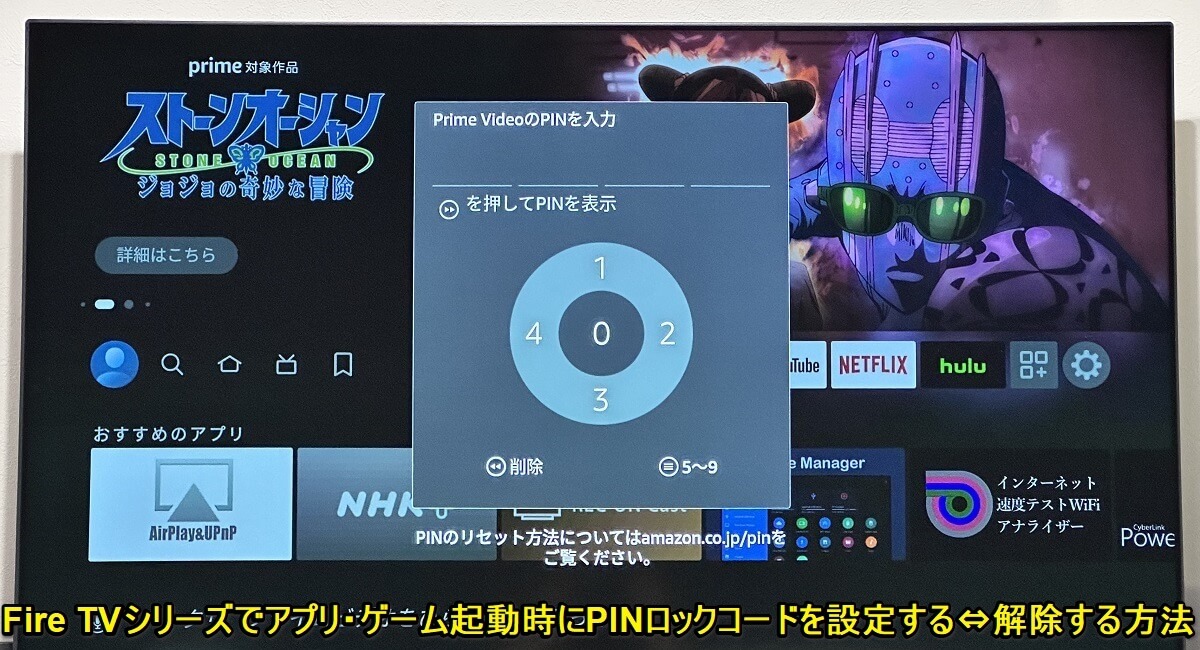
テレビなどの大画面で動画を視聴したり音楽を聴いたりとかなり重宝している「Fire TV Stick」
自分は自宅で3つのFire TV Stickを使用しています。
そんなFire TVには、アプリやゲーム起動時にPINロックを設定することができます。
PINロックを設定するとアプリ起動時に数字4ケタのロックをリモコンで入力する必要があります。
ロックを設定することでアプリ内のコンテンツの課金を防いだり、子どもが勝手に動画を視聴できないようするといったことができます。
誤ってPINロックをオン⇒起動時に毎回入力するのが面倒なので解除してみた
先日、Fire TV Stickでnasne内の動画を見ることができるDiXiM Playというアプリをインストールしたのですが、これを入れた時に誤ってPINロックを設定してしまい、何らかのアプリを起動しようとすると「Prime VideoのPINを入力」と表示されてアプリの起動が面倒に…
このFire TVのアプリ起動時のPINロックは、設定で簡単にオン⇔オフできます。
実際に自分のFire TV Stickを使って設定してみたので、この記事ではFire TVのアプリ起動時のPINロックを設定する⇔解除する方法を紹介します。
【Fire TV Stick】アプリやゲーム起動時にPINロックを設定する⇔解除する方法
Fire TVの機能制限の設定からオン/オフできる
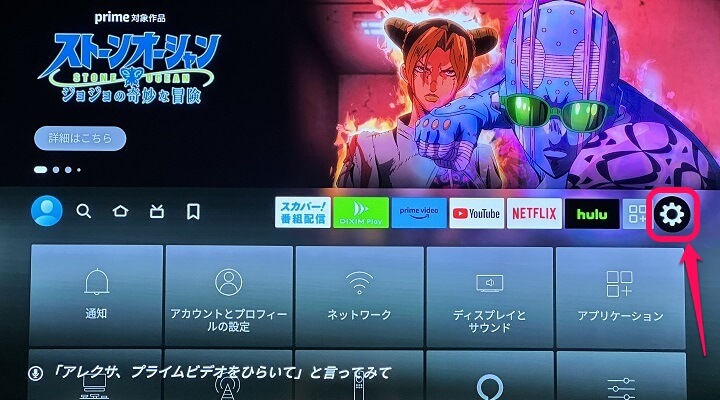
Fire TVを起動します。
ホーム画面内の設定アイコンを選択します。
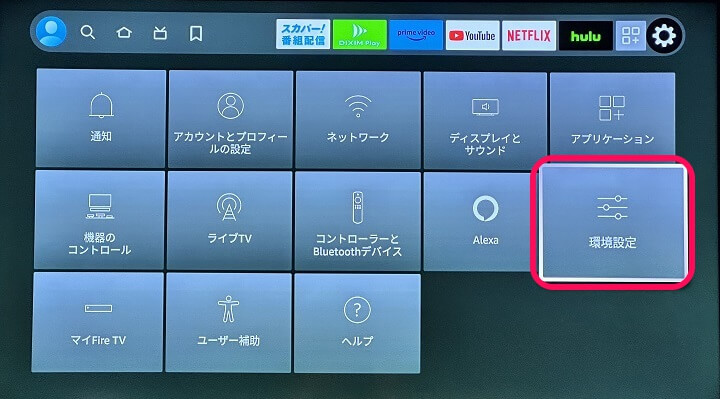
「環境設定」を選択します。
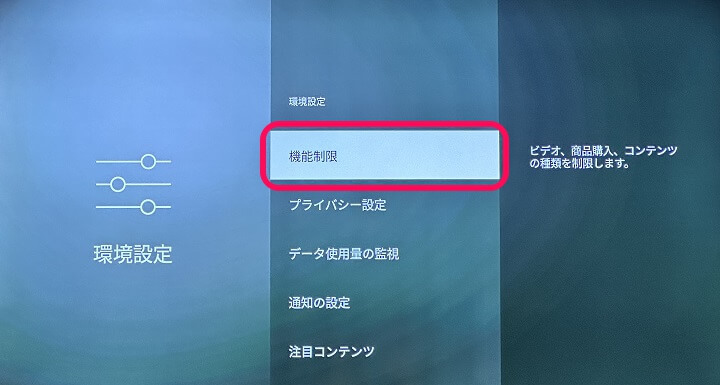
Fire TVの環境設定が表示されます。
「機能制限」を選択します。
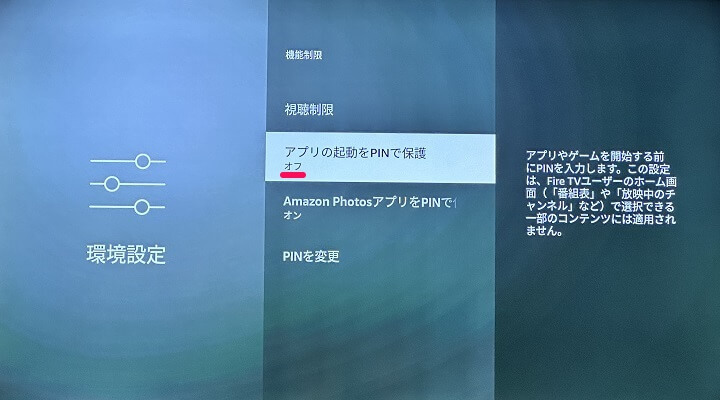
「アプリの起動をPINで保護」の設定を確認します。
初期設定の場合は↑のように「オフ」になっています。
この設定がオフの場合は、Fire TV内のすべてのアプリ/ゲーム起動時にPINロックの入力は不要となります。
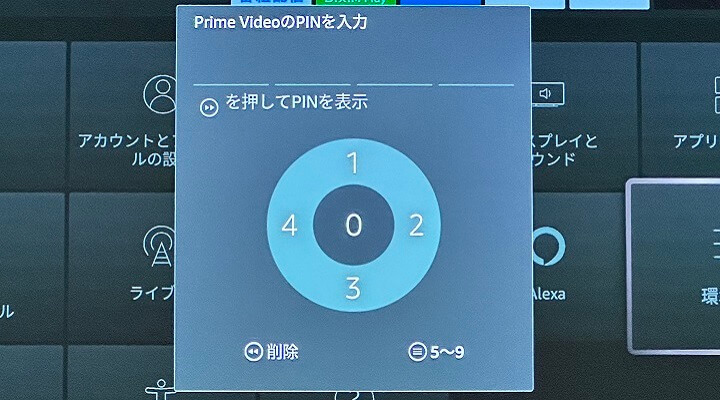
設定をオンに変更すると↑のように数字4ケタのコード入力画面が表示されます。
Fire TV Stickのリモコンを使って4ケタのコードを入力すればOKです。
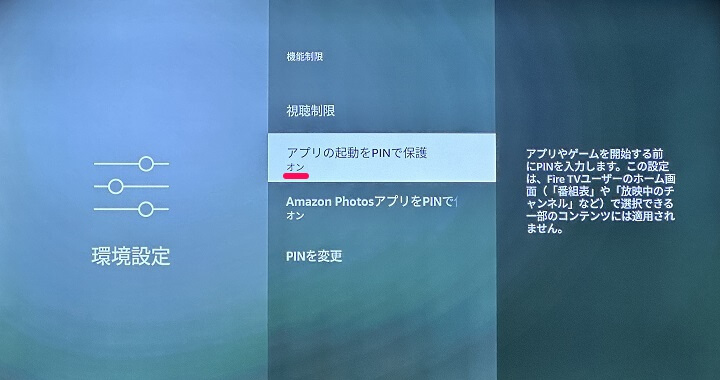
↑のように「アプリの起動をPINで保護」の設定がオンになっていれば、Fire TVでアプリ起動時にPINロックの入力を求められることになります。
このようにFire TVには、アプリ起動時にPINロックを設定する純正機能が用意されています。
オンになっていると正直アプリ起動時に毎度毎度ロック解除を行う必要があるので面倒ですが、アプリ内課金防止や子どもが勝手にFire TVを起動して動画を視聴するのを防ぎたい、などの理由がある場合は、紹介した手順でPINロックを設定してみてください。
< この記事をシェア >
\\どうかフォローをお願いします…//
この【Fire TV】アプリ起動時にPINコード入力のロックを設定する、解除する方法 – 意図せずにロックされた場合は無効化をの最終更新日は2023年6月25日です。
記事の内容に変化やご指摘がありましたら問い合わせフォームまたはusedoorのTwitterまたはusedoorのFacebookページよりご連絡ください。


























